
動画の文字起こしはPremiereProやVrewより高性能なWhisperで作業時間を短縮しよう
動画の文字起こしでWhisperを使ってみて感動したので共有します。非エンジニアでも無料で簡単に使える方法についても説明します。
必要なもの
Googleアカウント
Googleドライブの容量(動画を置くため)
動画(MP4など、有名な拡張子なら大体OK)
Premiere Pro(字幕の取込み)
やり方までは無料ですが、環境準備〜字幕取込みの具体的な手順が知りたい方は有料部分を購入してください。
動画制作の文字起こしはPremiereProの自動文字起こしやVrewを使ってる人が多いと思います。
自動で字幕を作成してくれるのは便利ですが、正直なところ文字起こしの精度悪くないですか?
体感ではPremiereProの字幕は3~4割くらいは手動で修正が必要でしたが、Whisperを使うようになって1割くらいになりました。10分のフル字幕動画なら作成時間を1~2時間くらい節約できると思います。
Whisperとは
WhisperはOpenAIが2022年9月から提供している音声認識モデルです。すごくざっくり言うといま話題のChatGPTの兄弟みたいなものです。
公式のGithubから無料で取得できます。
ググれば解説や利用方法が沢山出てきますが、プログラミングの知識がないと動かすのはちょっと難しいと思います。
PremierePro vs Whisper
PremiereProの文字起こしとどれくらい性能が違うのか比べてみましょう。
以下の動画を文字起こししてみます。
(あえて言い間違いをしたり早口で喋ってます)
はい、こんにちは、今日はPremiereProより高性能な文字起こしツールのWhisperを使う方法を説明します。
WhisperはOpenAIが作成したAIで、Pyhtonのライブラリとして無料で公開されています。
どれくらい文字起こしの性能が違うかこの音声データを使って比べてみましょう。
はい。こんにちは。今日はWITHPREMIERPROより高性能の文字を駆使ツールのウィスパーを使い使う方法を説明します。ウィスパーはOPENAIが作成したAIで、PYTHONのライブラリとして無料で公開されています。高山量子さんの性能が違うから、この線データーを使って比べてみましょう。
はい こんにちは 今日はPremiere Proより高性能な文字起こしツールの
Whisperを使う方法を説明します
WhisperはOpenAIが作成したAIで Pythonのライブラリとして無料で公開されています
どれくらい文字起こしたのかが違うので この予選データを使って比べてみましょう
Whisperは言い間違いを消してくれる
動画内で「ウィスパ・・・プレミアプロ」と言い間違った部分を見てみましょう。PremiereProは正直に「WITHPREMIERPRO」と書き起こしますが、Whisperは「Premiere Pro」と言い間違った部分を消してくれます!
「使い・・・使う」と言っていた部分もPremiereProは「使い使う」ですが、Whisperは「使う」です。
字幕はこういった言い間違いの修正が多いので、最初から消してくれるとありがたいですね。
Whisperは日本語が自然
PremiereProの文字起こしは「文字を駆使ツール」や「高山量子さんの性能」など明らかに日本語として不自然は文字起こしがされています。
Whisperは文脈や自然な日本語を解釈して違和感のない日本語に変換してくれます。
「プレミアプロ」をPremiereProは「PREMIERPRO」と全て大文字にしてしまいますが、Whisperは「Premiere Pro」と自然な書き方に変えてくれるので一々修正する手間がかかりません!
早口はどちらも読み取れる
後半の早口部分はPremiereProは読み取れないと思ったのですが、意外と読み取ってくれますね。Whisperもそこそこ間違ってるのは僕の滑舌の問題だと思います・・・
Whisperの使い方
本来はPCにPythonをインストールしたり、それなりのスペックのCPUやGPUが必要ですが、Google Colabを使うことで無料でクラウド環境を作ることができます。
手順はこんな感じです。
Google ColabでWhisperの実行環境を作る。
Googleドライブに文字起こししたい動画を上げてColabに共有する。
文字起こし実行
文字起こしした.srtファイルをPremiereProで読み込む。
「Whisper Google Colab」で検索すると色々出てくると思います。僕はこのサイトを参考にしました。
ここまでの説明で分かる人、「OK、あとはググるわ」という人は頑張ってください!
調べる手間を考えたら500円くらい払ってもいいかなという人は続きを購入してください。作業自体は30分あればできると思います。
手順は画面キャプチャで1つずつ説明してあり、コピペ用のコードも用意しているので「環境構築とかプログラミングとかよくわからないや…」という方でも簡単に実行できると思います。
最後におまけとして、僕がやっているWhisperを使った字幕作成のコツを2つほど紹介しているので、ぜひ参考にしてみてください。
具体的な手順
必要なもの
Googleアカウント
Googleドライブの容量(動画を置くため)
動画(MP4など、有名な拡張子なら大体OK)
Premiere Pro(字幕の取込み)
Google ColabでWhisperの実行環境を作る
通常Whisperの実行にはPythonというプログラミング言語を動かすための準備が必要ですが、Google Colabを使えば代わりにPythonが動く環境を用意してくれます。
まずGoogleColabにアクセスします。
右上のボタンからログインします。
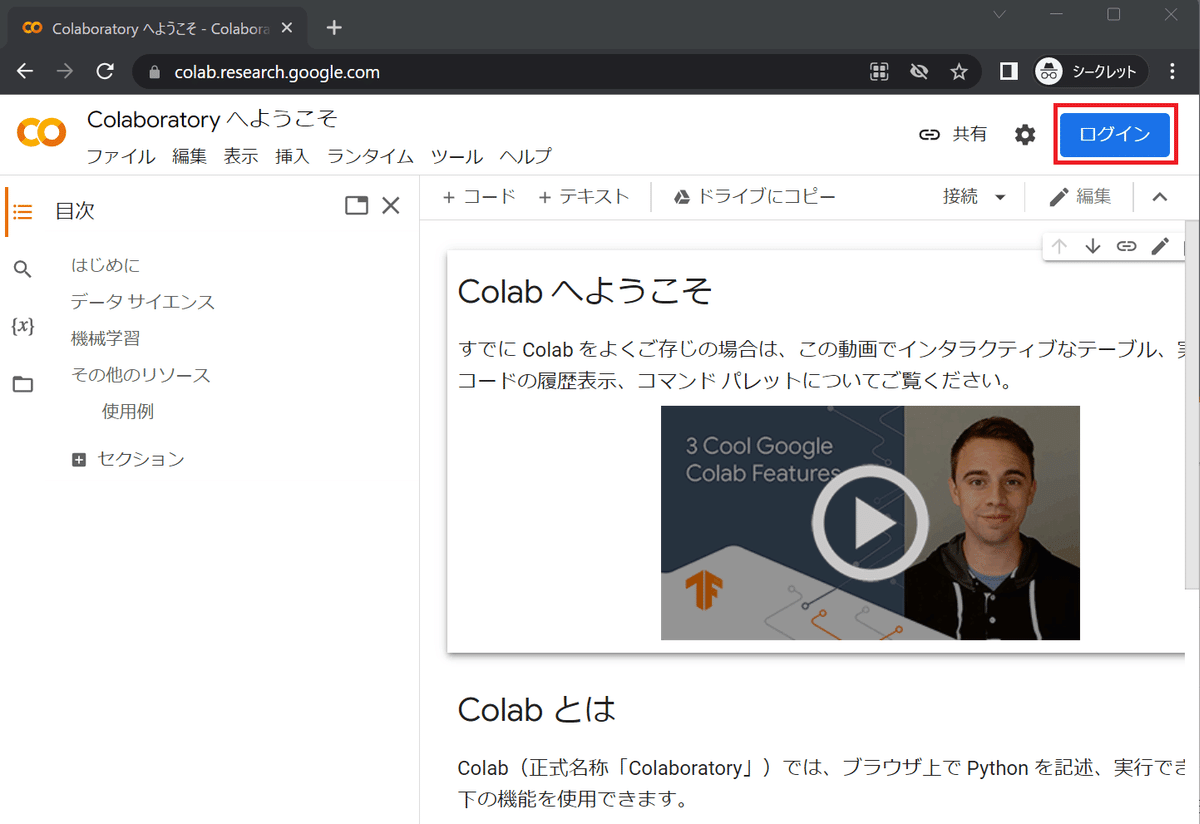
ログインするとこの画面が表示されるので「ノートブックを新規作成」を押します。
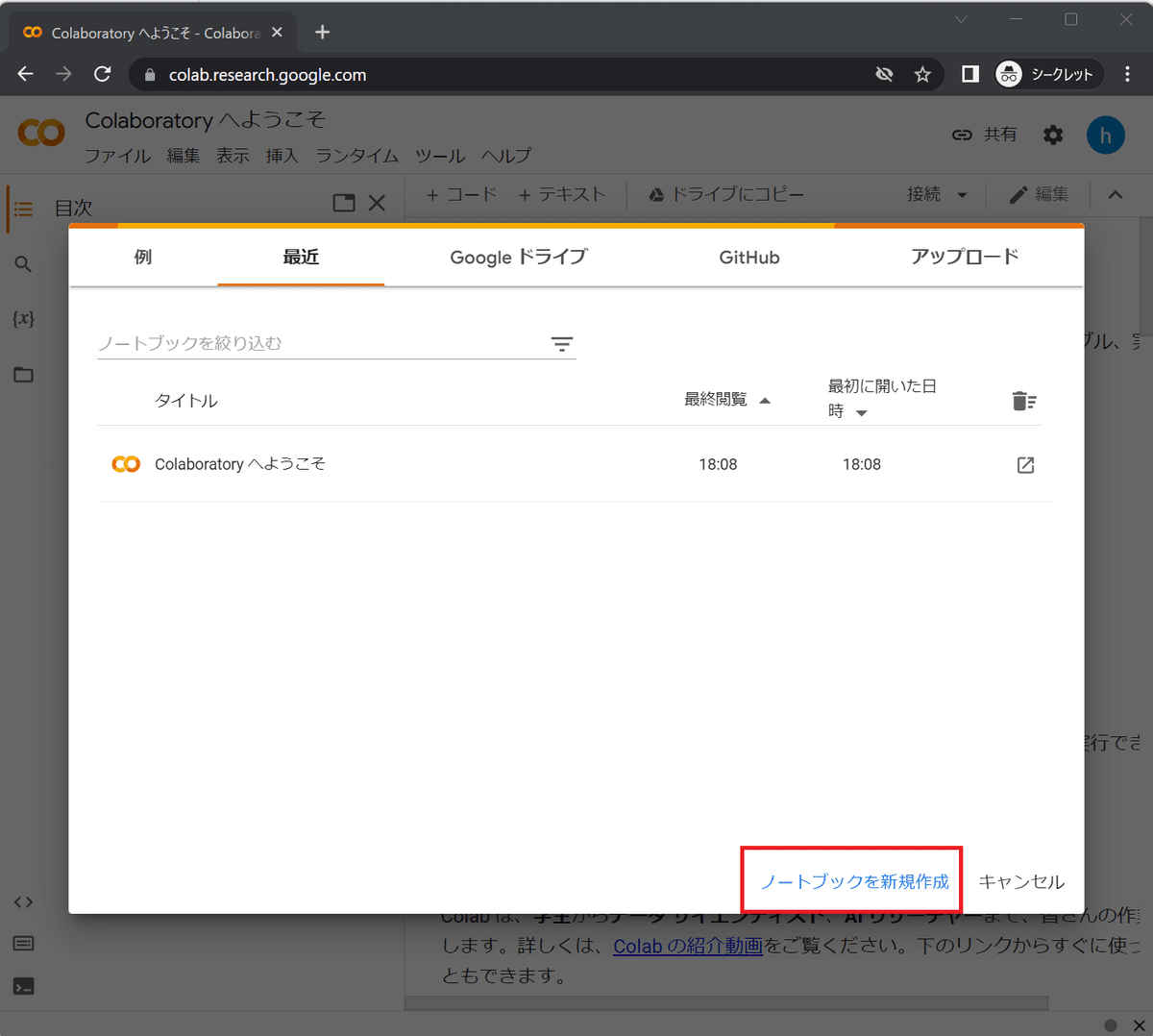
ちなみに「ファイル」>「ノートブックを新規作成」でも作成できます。
もし手順を間違えてよく分からなくなったときはノートブックを作り直してしまうと手っ取り早いです。
ここから先は
¥ 1,000
この記事が気に入ったらサポートをしてみませんか?
